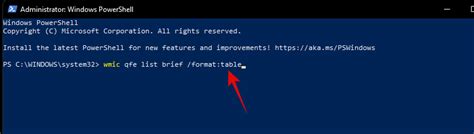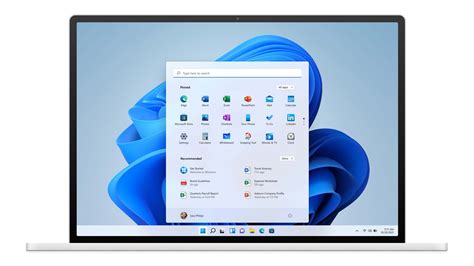Mobil cihazlar hayatımızın önemli bir parçası haline geldiğinden, teknik sorunların ortaya çıkması da kaçınılmaz olabiliyor. Bu blog yazısında, mobil cihazınızda karşılaşabileceğiniz yaygın problemleri ve bunları nasıl çözebileceğinizi ele alacağız. Giriş problemlerinden, yavaş işlemci performansına; bağlantı sorunlarından, uygulama uyumluluğuna; hatta güncelleme hatalarına kadar, mobil cihazınızın performansını artırmak ve sorunları düzeltmek için kullanabileceğiniz pratik çözümleri bulabileceksiniz. İşte mobil cihazınızı en iyi şekilde kullanmak için bilmeniz gerekenler!
Giriş Problemlerini Çözme
Birçok kişi, bilgisayarlarına giriş yaparken karşılaştıkları problemlerle karşılaşır. Bu tür problemler genellikle donanım veya yazılım sorunlarından kaynaklanır. Neyse ki, giriş problemlerini çözmek için bazı adımlar vardır ve bu makalede bu adımlardan bazılarını ele alacağız.
- İlk adım olarak, klavye ve fare bağlantılarını kontrol etmelisiniz. Eğer kablosuz bir klavye veya fare kullanıyorsanız, pili kontrol ettiğinizden emin olun.
- İkinci olarak, bilgisayarınızın işletim sistemini kontrol etmek iyi bir fikirdir. Güncel bir işletim sistemi kullanıyor musunuz? Yazılım güncellemelerini kontrol etmek ve en son sürümü yüklemek, bazı giriş problemlerini çözebilir.
- Üçüncü adım olarak, cihaz yöneticisini kontrol etmek önemlidir. Arızalı veya eski sürücüler, giriş problemlerine neden olabilir. Cihaz yöneticisini açın ve sürücülerinizi güncelleyin veya yeniden yükleyin.
Bu adımlar giriş problemlerinin çoğunu çözebilir, ancak her durum farklı olabilir. Eğer bu adımları takip etmenize rağmen hala giriş problemleri yaşıyorsanız, profesyonel yardım almanız gerekebilir.
| Sorun | Çözüm |
|---|---|
| Klavye veya fare çalışmıyor. | Kabloları veya pilin durumunu kontrol edin. Sürücülerin güncel olduğundan emin olun. |
| Giriş ekranı görüntülenmiyor. | Monitör bağlantılarını kontrol edin. Grafik kartı sürücülerini güncelleyin. |
| Parola kabul edilmiyor. | Klavye düzeni ayarlarını kontrol edin. Parolanın doğru olduğundan emin olun. |
Yavaş İşlemci Performansını İyileştirme
Bilgisayarların performansı, kullanıcılar için oldukça önemli bir faktördür. Hızlı ve verimli bir işlemci performansı, kullanıcıların işlerini daha hızlı ve sorunsuz bir şekilde yapmalarına olanak sağlar. Ancak zamanla, işlemci performansı yavaşlayabilir ve bu da kullanıcıları rahatsız edebilir. Neyse ki, işlemci performansını iyileştirmek için bazı adımlar atabiliriz.
1. Tüm Yazılımları Güncel Tutun:
Güncel yazılımlar, işletim sistemi ve uygulamalarınızın daha verimli çalışmasını sağlar. Yazılım geliştiriciler, performans sorunlarını gidermek için düzenli olarak güncellemeler sunarlar. Bu nedenle, yazılımlarınızı güncellemeyi ihmal etmemelisiniz.
2. Arka Planda Çalışan Uygulamaları Kapatın:
Bilgisayarınızda arka planda çalışan fazla uygulama, işlemciyi gereksiz yere yorabilir ve performansını düşürebilir. Görev Yöneticisi’ni kullanarak arka planda çalışan uygulamaları kontrol edebilir ve gereksiz olanları kapatılabilirsiniz.
| S.No | Yöntem | Açıklama |
|---|---|---|
| 1 | Güncel Yazılımlar | Sistem ve uygulama güncellemelerini düzenli olarak yapmak. |
| 2 | Arka Planda Çalışan Uygulamaları Kapatmak | Gereksiz arka planda çalışan uygulamaları kapatmak veya devre dışı bırakmak. |
| 3 | Soğutma Sistemini Temizlemek | İşlemci soğutma sistemini düzenli olarak temizlemek. |
3. Soğutma Sistemini Temizleyin:
Isınan bir işlemci, performans sorunlarına neden olabilir. Bu nedenle bilgisayarınızın soğutma sistemini düzenli olarak temizlemelisiniz. Toz ve kir birikmesi, soğutma sistemini etkisiz hale getirebilir ve işlemcinin ısınmasına neden olabilir.
Bağlantı Sorunlarını Giderme
Bağlantı sorunları, internet kullanıcıları için oldukça rahatsız edici olabilir. İnternet bağlantısı kesildiğinde veya yavaşladığında, birçok insan günlük işlerini yapmakta zorlanır ve iletişim kurma yetenekleri sınırlanır. Bu sorunlarla başa çıkmak için bazı adımlar atabilir ve bağlantı sorunlarını gidermeye çalışabilirsiniz.
1. Wi-Fi Sinyalini Kontrol Etme
Bağlantı sorunları yaşıyorsanız, öncelikle Wi-Fi sinyalinin gücünü kontrol etmelisiniz. Evinizde veya ofisinizde internete bağlı cihazlarınızın Wi-Fi sinyalini etkileyebilecek engeller bulunabilir. Örneğin, kalın duvarlar veya diğer elektronik cihazlar sinyal gücünü azaltabilir. Wi-Fi modeminizi daha merkezi bir konuma yerleştirmek veya yönünü değiştirmek, bağlantı sorunlarını çözebilir.
2. Modeminizi ve Yönlendiricinizi Yeniden Başlatma
Bağlantı sorunlarının basit bir çözümü, modemi ve yönlendiriciyi yeniden başlatmaktır. Modeminizin veya yönlendiricinizin hafızasında belirli bir süre kullanım sonrasında birikmiş olabilecek hatalar veya veri bozulmaları olabilir. Modemi ve yönlendiriciyi kapatın, birkaç dakika bekledikten sonra tekrar açın. Bu, bağlantı sorunlarını düzeltebilir ve internet erişimini yeniden sağlayabilir.
3. DNS Ayarlarınızı Değiştirme
DNS (Alan Adı Sistemi) sunucuları, internete erişim sağlarken kullanılan adres dönüşüm hizmetleridir. DNS sunucularınızın yavaş veya yanıt vermeyen sunuculara bağlı olması, bağlantı sorunlarına neden olabilir. DNS ayarlarınızı değiştirerek farklı bir DNS sunucusu kullanmayı deneyebilirsiniz. Google Public DNS veya OpenDNS gibi hızlı ve güvenilir DNS sunucuları tercih edebilirsiniz.
Yukarıdaki adımları uygulayarak bağlantı sorunlarıyla başa çıkabilir ve internete kesintisiz erişim sağlayabilirsiniz. Ancak, sorunun devam etmesi durumunda, internet servis sağlayıcınızla iletişime geçmeniz gerekebilir. İnternet bağlantısıyla ilgili altyapı sorunları genellikle servis sağlayıcının kontrol ve müdahale etmesi gereken sorunlardır.
Uygulama Uyumluğunu Sağlama
Uygulamalar, kullanıcıların ihtiyaçlarını karşılayacak şekilde tasarlanmalıdır. Ancak bir uygulama geliştirilirken, tüm cihazlarda ve platformlarda uyumlu olması önemli bir faktördür. Uygulama uyumluluğu, cihazların ve platformların farklı özelliklerini dikkate alarak geliştirme sürecinin bir parçasıdır. Bu makalede, uygulama uyumluluğunu sağlamanın önemini ve nasıl başarılı bir şekilde gerçekleştirileceğini ele alacağız.
Uygulama uyumluluğunu sağlamak için ilk adım, hedeflenen cihazlar ve platformlar üzerinde detaylı bir araştırma yapmaktır. Her cihaz ve platform, farklı özelliklere sahip olabilir ve bu özellikler, uygulamanın kullanılabilirliğini etkileyebilir. Örneğin, bir uygulama hem iOS hem de Android cihazlarında kullanılacaksa, her iki platformun farklı kullanıcı arayüzü ve işlevsellik gereksinimlerine dikkat etmek önemlidir.
Bununla birlikte, uygulama uyumluluğunu sağlamak için kullanılan teknolojilere de dikkat etmek gerekmektedir. Örneğin, responsive tasarım, uygulamanın farklı ekran boyutlarında ve çözünürlüklerinde düzgün bir şekilde çalışmasını sağlayabilir. Ayrıca, uygulama geliştirme sürecinde kullanılan programlama dilleri ve API’ler de uyumluluk açısından önemli faktörlerdir.
Uygulama uyumluluğunu sağlamak için test süreçleri de büyük bir öneme sahiptir. Geliştirme aşamasının her adımında, uygulama farklı cihazlarda ve platformlarda test edilmelidir. Bu sayede olası uyumluluk sorunları tespit edilebilir ve çözüme kavuşturulabilir. Test süreci aynı zamanda, uygulamanın performansını, kullanıcı deneyimini ve güvenilirliğini de değerlendirmek için fırsat sunar.
Uygulama Uyumluğunu Sağlamak İçin İpuçları
- Detaylı bir cihaz ve platform araştırması yapın: Uygulamanızın hedeflendiği cihazlar ve platformlar hakkında detaylı bir araştırma yapmak, uyumlu bir uygulama geliştirmenize yardımcı olacaktır. Her cihaz ve platformun farklı gereksinimlerine dikkat edin.
- Responsive tasarım kullanın: Uygulamanızı farklı ekran boyutlarına ve çözünürlüklere uyumlu hale getirmek için responsive tasarım tekniklerini kullanın. Bu, kullanıcıların uygulamayı herhangi bir cihazda sorunsuz bir şekilde kullanabilmesini sağlar.
- Test sürecine önem verin: Geliştirme aşamasının her adımında, uygulamanızı farklı cihaz ve platformlarda test edin. Bu sayede uyumluluk sorunlarını tespit edebilir ve çözüm üretebilirsiniz.
| Avantajlar | Dezavantajlar |
|---|---|
| Kullanıcı memnuniyetini artırır: Uyumluluk sorunları olmayan bir uygulama, kullanıcıların beklentilerini karşılayarak memnuniyetlerini artırır. | Zaman ve kaynak gerektirebilir: Uyumluluk sağlamak, detaylı bir araştırma, test ve geliştirme süreci gerektirir, bu da zaman ve kaynakların daha fazla harcanmasına neden olabilir. |
| Pazar payını artırabilir: Uyumluluk sorunsuz bir uygulama, daha geniş bir kitleye hitap ederek pazar payınızı artırmanıza yardımcı olabilir. | Farklı gereksinimlere dikkat etmek zorunda kalabilirsiniz: Her cihaz ve platformun farklı gereksinimleri olduğu için, geliştirme sürecinde farklı gereksinimlere dikkat etmek zorunda kalabilirsiniz. |
Güncelleme Hatalarını Düzelteme
Güncellemeler, bir yazılımın veya uygulamanın performansını, güvenliğini ve işlevselliğini artırmak için önemlidir. Ancak, bazen güncelleme işlemlerinde hatalarla karşılaşabiliriz. Bu tür hatalar genellikle yazılımın doğru bir şekilde güncellenmesini engeller ve kullanıcı deneyimini olumsuz etkiler. Neyse ki, güncelleme hatalarını düzeltmek ve sorunları gidermek için bazı adımlar alabiliriz.
Birinci adım olarak, güncelleme işleminin başarısız olduğunu tespit ettiğimizde, yapmamız gereken ilk şey güncelleme işleminden önceki bir yedeğin olup olmadığını kontrol etmektir. Eğer varsa, yazılımı yedeği geri yükleyerek sorunu çözebiliriz. Ancak, yedek olmadığı durumlarda başka adımlar atmamız gerekir.
Bir sonraki adım olarak, güncelleme işlemi sırasında herhangi bir hata mesajı veya hata kodu alıp almadığımızı kontrol etmeliyiz. Hata mesajları genellikle sorunu belirlemenin ve çözmenin en iyi yoludur. Hata mesajında belirtilen bilgileri kaydetmek ve ilgili belgelere veya destek forumlarına başvurmak yararlı olabilir. Bu kaynaklardan yardım alarak sorunun çözümüne yönelik talimatlar bulabiliriz.
Son olarak, güncelleme hatalarını düzeltmek için yazılım üreticisinin veya geliştiricisinin destek ekibine başvurabiliriz. Destek ekibi genellikle güncelleme işlemleriyle ilgili sorunların çözümü konusunda uzmandır ve bize yardımcı olabilir. Onlara güncelleme işlemi sırasında aldığımız hata mesajlarını ve sorunun ayrıntılarını sağlamamız önemlidir. Bu sayede sorunun çözümü için daha etkili bir destek alabiliriz.
- Güncelleme işleminden önce yedeğin olduğunu kontrol edin.
- Hata mesajlarını kaydedin ve ilgili kaynaklardan yardım alın.
- Yazılım üreticisinin destek ekibine başvurun.
| Güncelleme Hatası | Çözüm |
| “Güncelleme dosyası bulunamadı” hatası | İnternet bağlantısını kontrol edin ve güncelleme dosyasını tekrar indirin. |
| “Güncelleme işlemi başarısız oldu” hatası | Yedekten yazılıma geri dönerek güncelleme işlemini tekrar deneyin. |
| “Güncelleme uyumsuzluğu” hatası | Yazılım üreticisiyle iletişime geçerek uyumlu bir güncelleme sürümünü talep edin. |
Sık Sorulan Sorular
Giriş Problemlerini Çözme
Soru: Bilgisayarımın açılışında yaşadığım sorunları nasıl çözebilirim?
Cevap: Bilgisayarınızın açılışında yaşadığınız problemleri gidermek için öncelikle işletim sistemini güncelleyebilir, gereksiz programları kapatıp açılışı hızlandırabilirsiniz. Ayrıca, donanım sorunları ya da zararlı yazılımlar gibi etkenleri kontrol etmek de önemlidir.
Yavaş İşlemci Performansını İyileştirme
Soru: Bilgisayarımın yavaş çalışmasının sebebi nedir ve nasıl düzeltebilirim?
Cevap: Bilgisayarın yavaş çalışmasının sebepleri arasında işlemci performansının düşük olması, gereksiz arka plan uygulamalarının çalışması, virüs ya da kötü amaçlı yazılımlar gibi faktörler yer alabilir. Bu sorunu çözmek için işlemci hızınızı ayarlayabilir, arka plan uygulamalarını kapatıp belleği boşaltabilir ve güncel bir antivirüs programı kullanarak bilgisayarınızı tarayabilirsiniz.
Bağlantı Sorunlarını Giderme
Soru: İnternet bağlantım neden sürekli kopuyor ve nasıl düzeltebilirim?
Cevap: İnternet bağlantınızın sürekli kopması birden fazla sebebe dayanabilir. Bunlar arasında modem/router sorunları, kablosuz ağın zayıf olması, DNS ayarlarının yanlış olması ya da internet sağlayıcınızın sorunları olabilir. Bağlantı sorunlarını gidermek için öncelikle modem/router’ınızı yeniden başlatmayı deneyebilir, kablosuz sinyal gücünü artırabilir ve DNS ayarlarınızı değiştirebilirsiniz. Sorun devam ederse, internet sağlayıcınızla iletişime geçmek önemlidir.
Uygulama Uyumluğunu Sağlama
Soru: Uygulama uyumsuzlukları nasıl giderilir?
Cevap: Uygulama uyumsuzlukları, işletim sistemi güncellemeleri ya da uygulama sürümlerinin uyumsuzluğundan kaynaklanabilir. Bu sorunu gidermek için oyun ya da uygulamanın güncel sürümünü kullanabilir, işletim sisteminizi güncelleyebilir ve ilgili uygulamaya ait depolama ayarlarını kontrol edebilirsiniz.
Güncelleme Hatalarını Düzelteme
Soru: Bilgisayarımı güncellerken yaşadığım hataları nasıl düzeltebilirim?
Cevap: Bilgisayar güncellemeleri sırasında yaşanan hatalar, internet bağlantısı sorunları, donanım uyumluluğu sorunları veya dosya sistemi hatası gibi nedenlere bağlı olabilir. Bu hataları düzeltmek için öncelikle internet bağlantınızı kontrol edebilir, güncelleme işlemini bir süre erteleyebilir veya güncelleme sırasında hata veren donanım sürücülerini güncelleyebilirsiniz. Ayrıca, bilgisayarınızın dosya sistemini tarayabilir ve sorunlu dosyaları düzeltebilirsiniz.